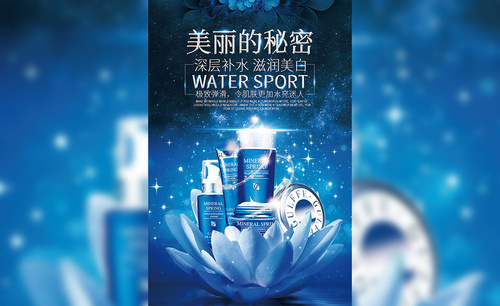PS怎么制作女性护肤品海报
发布时间:暂无
1、打开【PS】,【新建画布】【1000*500px】【72分辨率】。
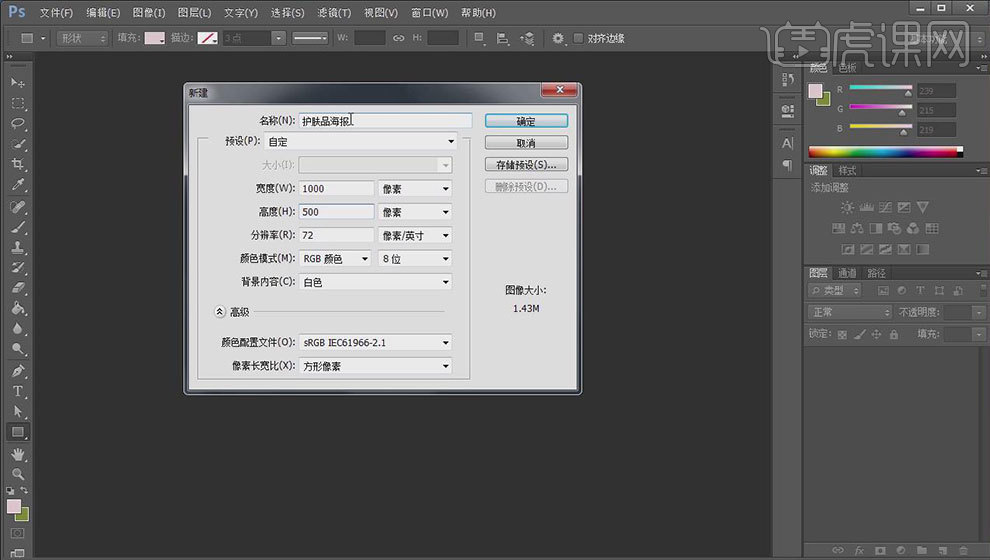
2、填充【粉红色】背景,置入【窗帘素材】【Ctrl+T】【右键】【变形】,调整形状,【Ctrl+J】复制一层【Ctrl+T】【水平翻转】放到合适位置,全选两个图层【Ctrl+G】编组。
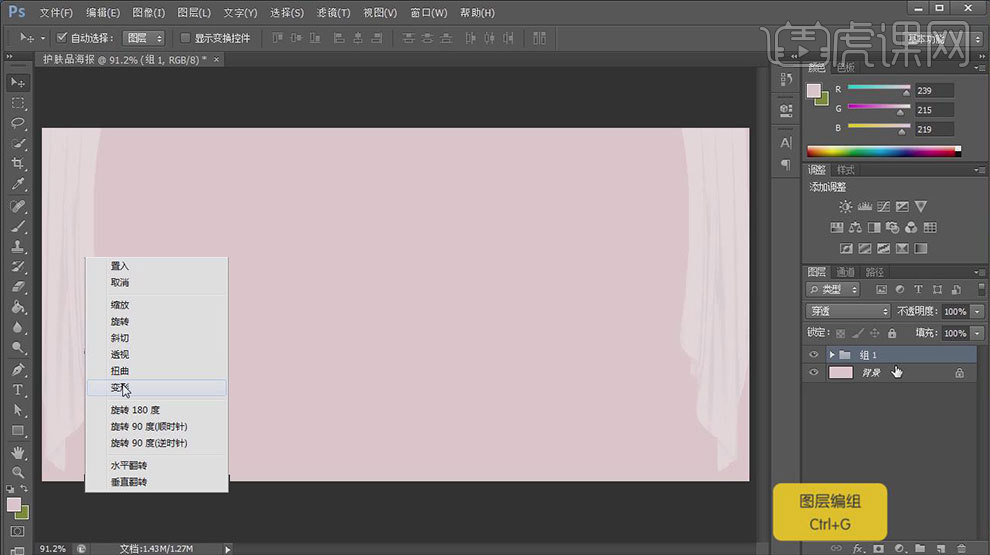
3、【新建图层】【Ctrl+Shift+N】,选择【矩形工具】【填充灰色—白渐变】【描边无】,使用【直接选择工具】调整【锚点】位置。
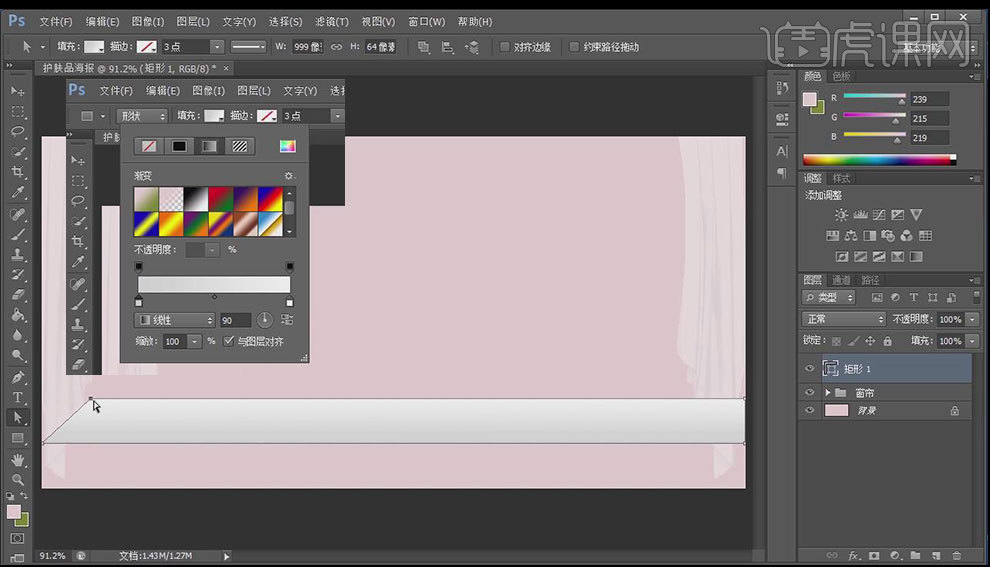
4、【新建图层】置于矩形下方,使用【矩形工具】填充【灰色—白色渐变】【角度-90°】,结合【Ctrl+T】调整。
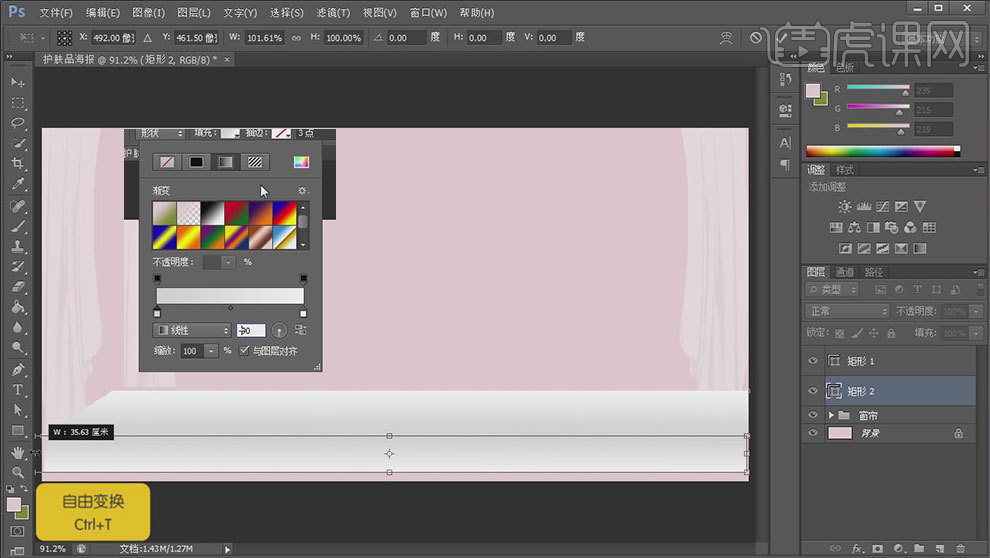
5、使用【画笔工具】【第二个笔刷样式】大小【2像素】按住【Shift】绘制【白色直线】,全选三个图层【编组】命名为【桌面】。
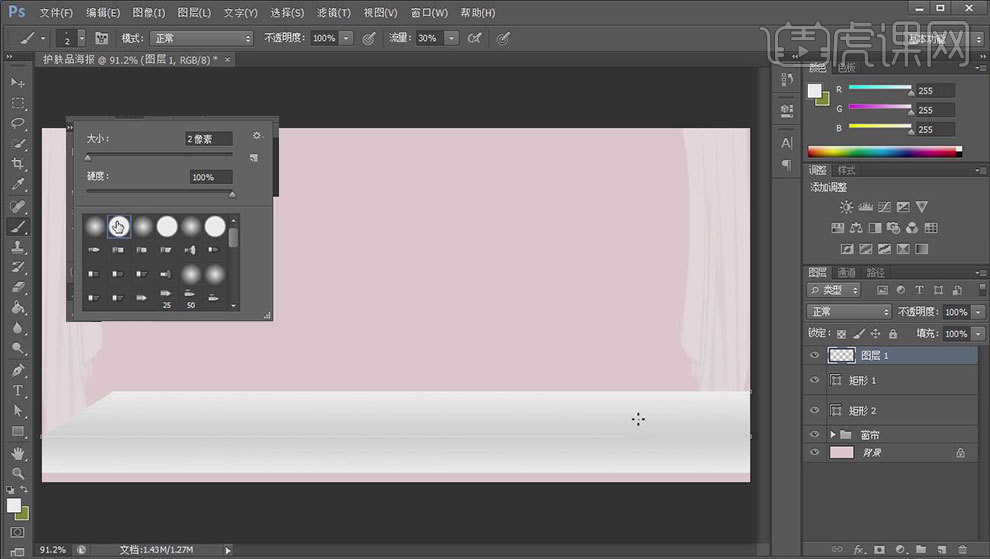
6、置入【模特素材】放在【桌面组】下方,调整位置,【锁定素材】。
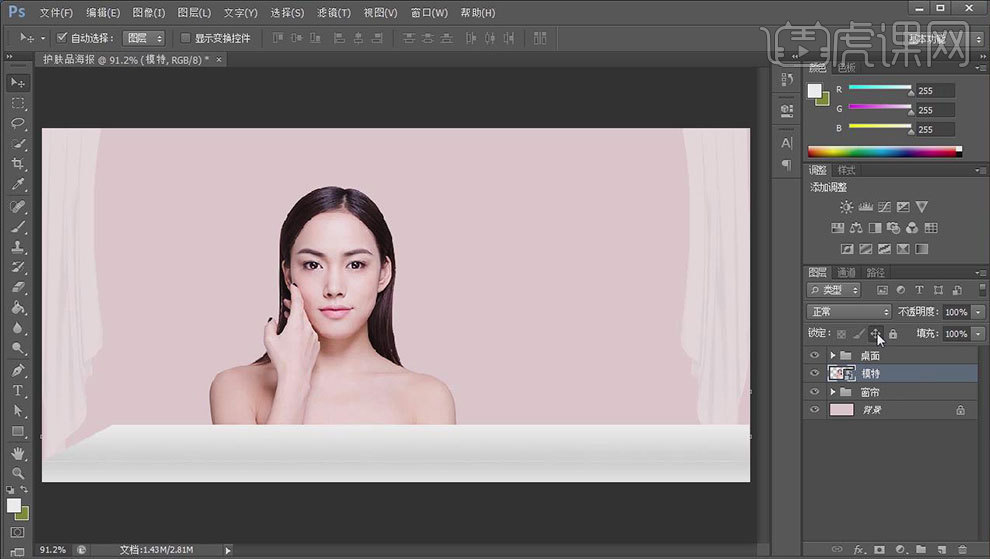
7、置入【牡丹花素材】按住【Alt】移动并复制,【Ctrl+T】调整大小,【Ctrl+[或]】调整图层顺序,全选所有【牡丹图层】【编组】,【Ctrl+J】复制组,调整【复制组】如图所示,把两个组放到底层。
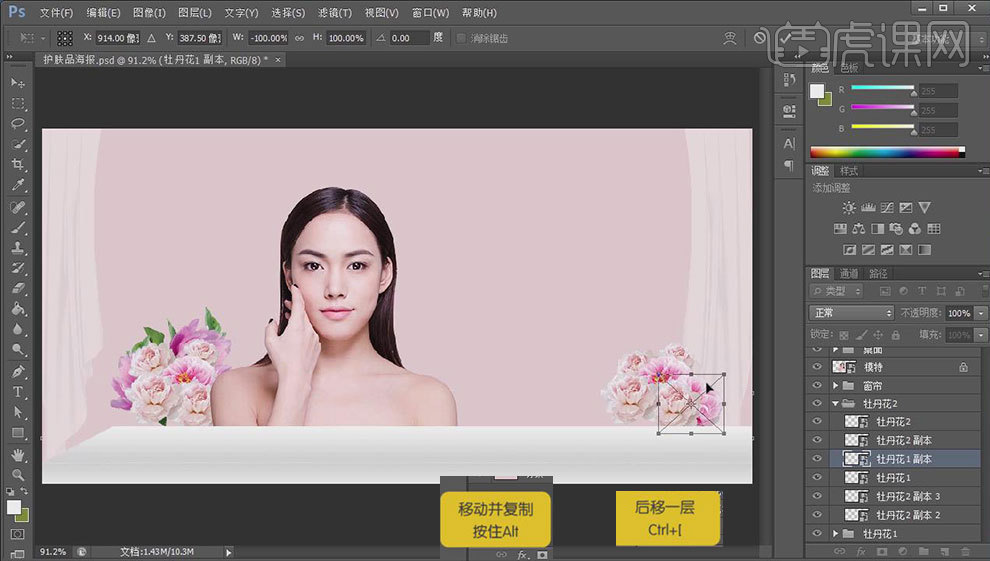
8、置入【产品素材】,按住【Ctrl】点击图层缩略图载入选区,在下方【新建图层】填充【深红色】,【Ctrl+D】取消选区,执行【滤镜】【模糊】【高斯模糊】【半径4.6px】。
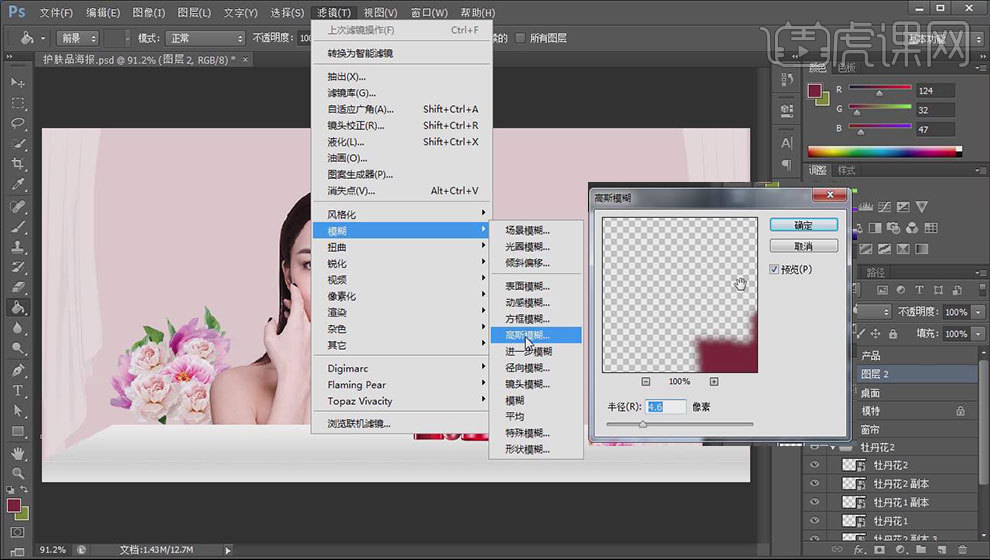
9、按住【Alt】点击【图层蒙版】使用【橡皮擦】涂抹,继续载入选区填充【深红色】【Ctrl+J】复制一层,【Ctrl+E】合并图层,使用同上的方法涂抹,选中三个层【编组】。
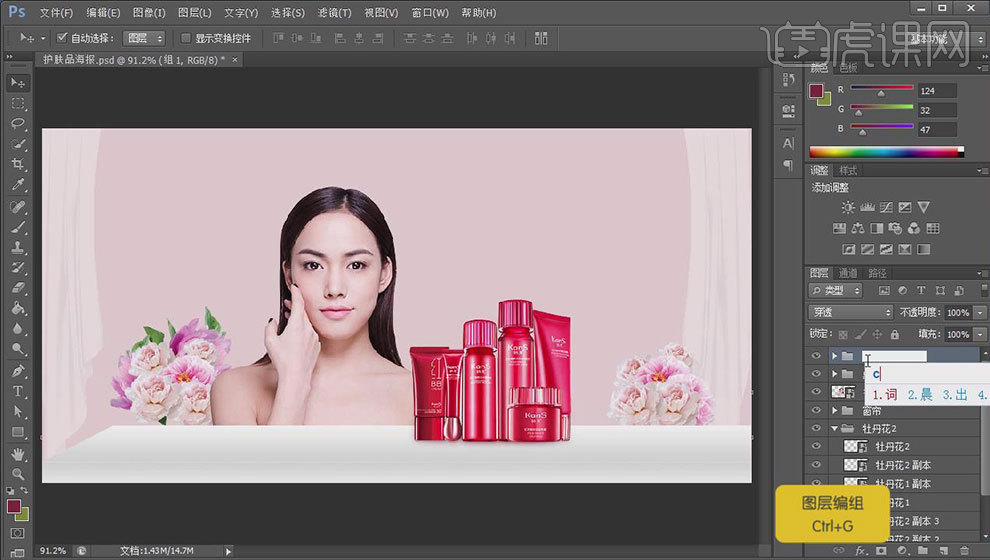
10、置入【相框素材】【Ctrl+Shift+[】置于底层,【新建图层】绘制矩形,调整大小。
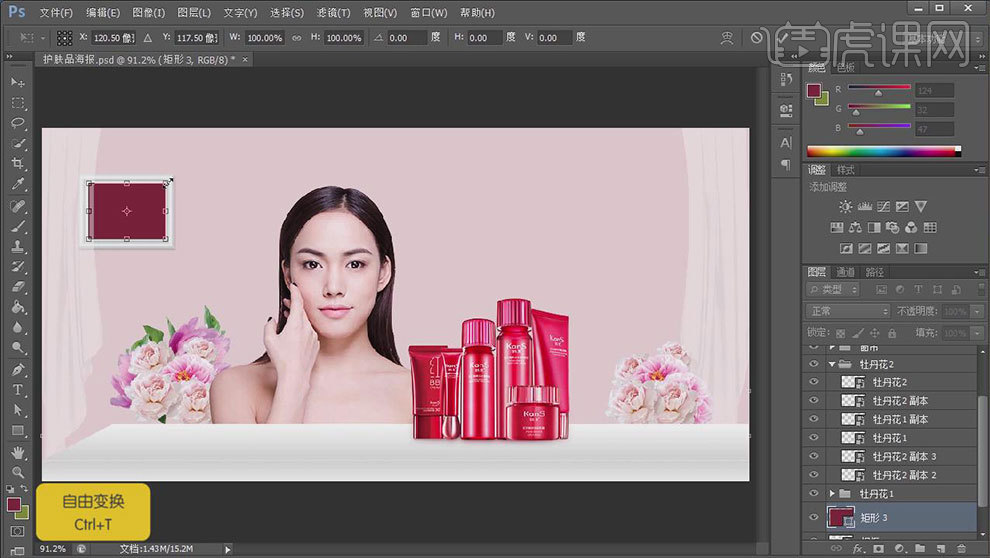
11、置入【照片素材】按住【Alt】点击图层中间,【创建剪切蒙版】,调整大小和位置,全选所有图层【编组】。
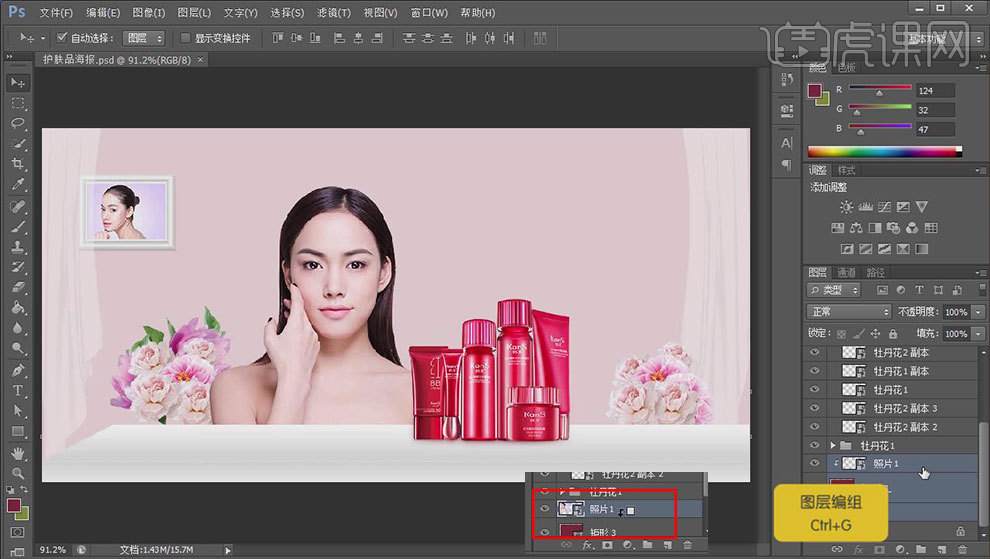
12、【复制组】【Ctrl+T】调整,重复上述操作制作【照片二】。
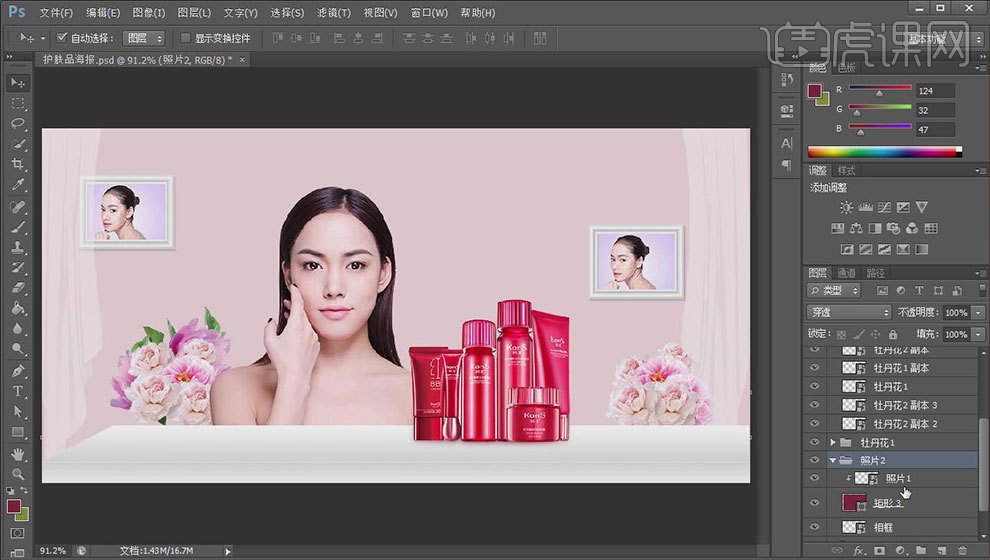
13、输入【文字】字体【锐博体】【纵向排列】【字体颜色白色】调整位置,在下方绘制【矩形】填充【红色】选中两个层【水平垂直对齐】。
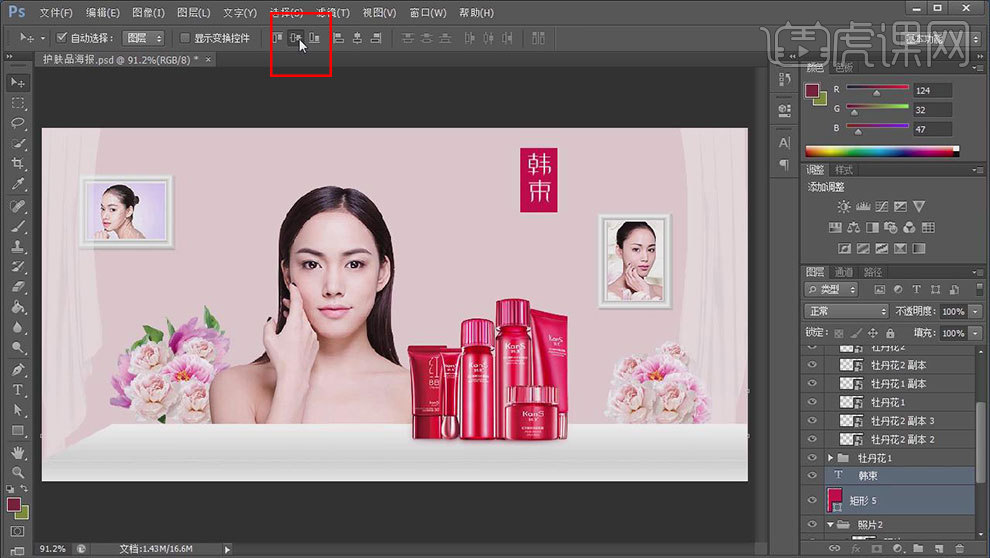
14、继续输入【辅助文案】使用上述的方法调整,全选图层【编组】。
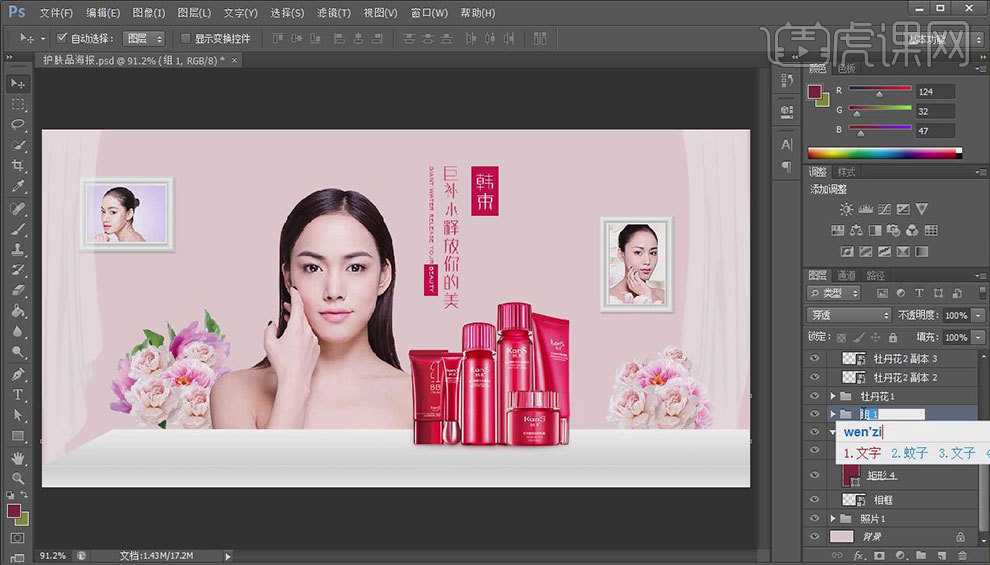
15、将【花瓣素材】【Ctrl+Shift+]】置于顶层,按住【Alt】拖动复制,调整大小和位置。
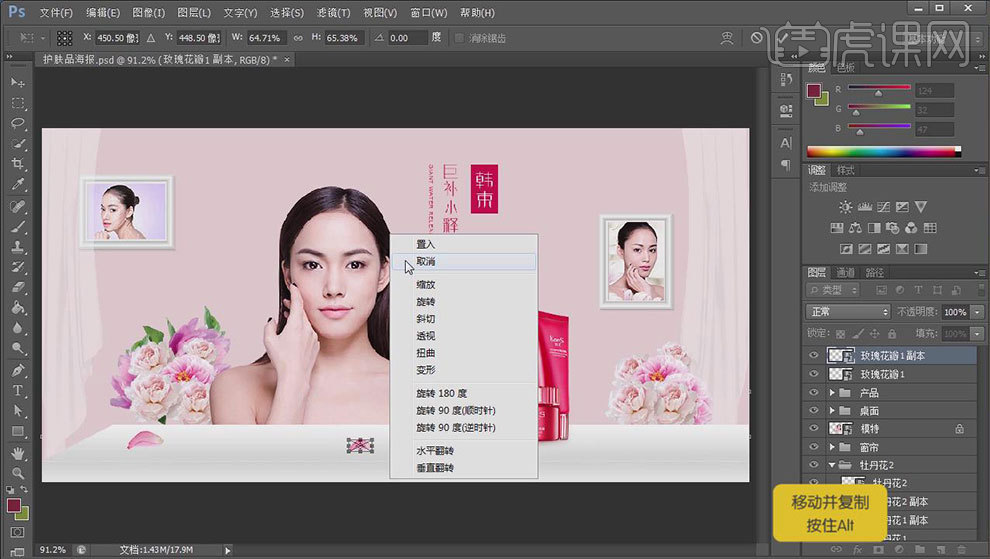
16、继续拖入【牡丹素材】【花瓣素材】进行调整,【栅格化花瓣图层】,使用【套索工具】选中调整位置,全选【Ctrl+G】【编组】。
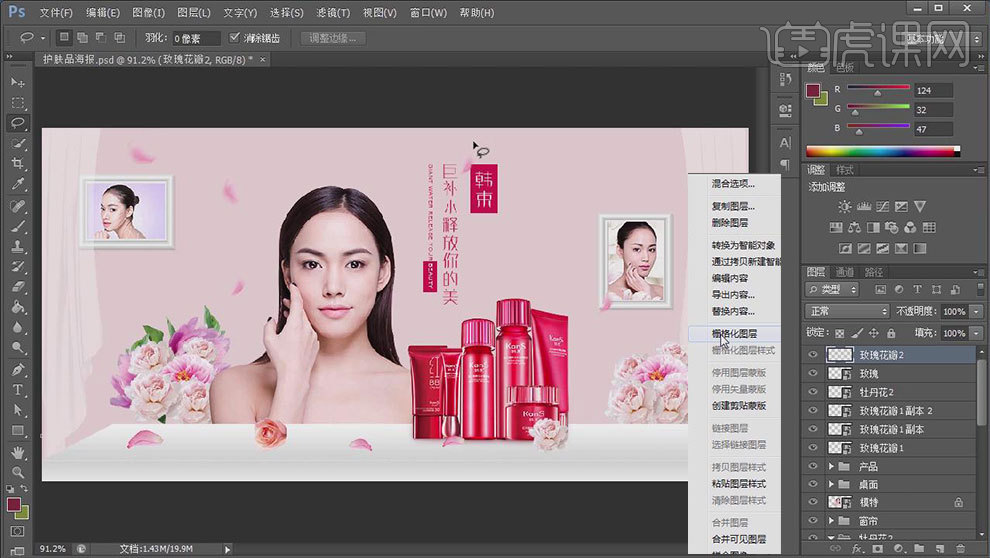
17、点选【花瓣层】添加【图层样式】【投影】,【拷贝图层样式】【粘贴】到其他图层。
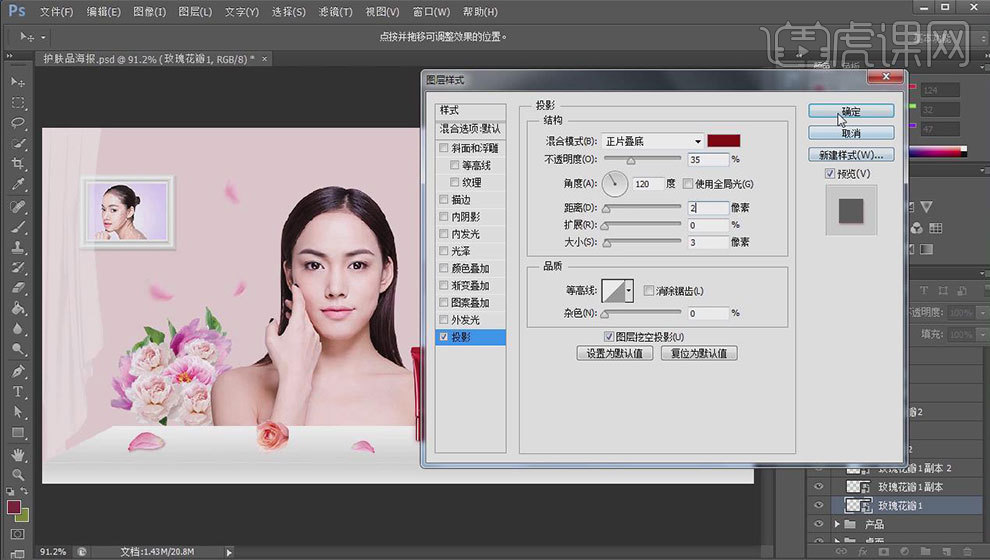
18、在最上方【新建图层】使用【画笔】【第五个笔刷】,在合适位置涂抹【深红色】,【混合模式】【柔光】添加【可选颜色】【中性色】。
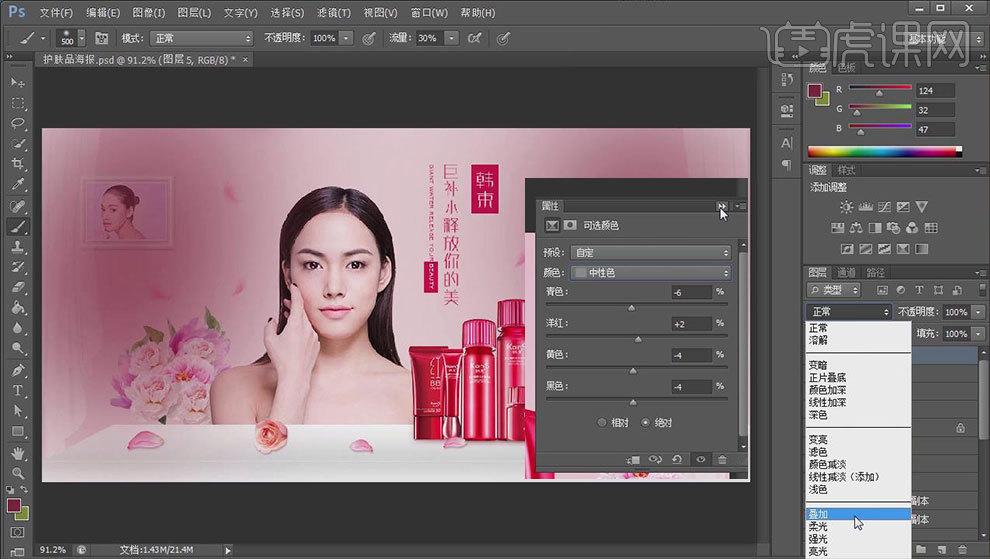
19、调整图层顺序,并【复制】一层【窗帘组】。
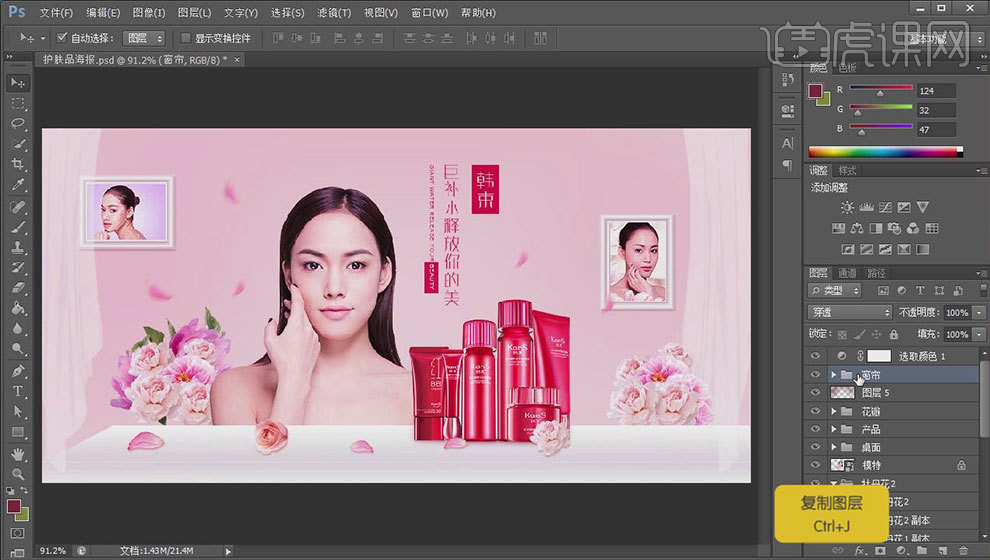
20、最终效果图如图所示。